centos 소스 코드에서 mysql5.6을 설치하는 방법
centos 소스 코드에서 mysql5.6을 설치하는 방법: 1. 소스 코드 패키지를 다운로드합니다. 2. "[root@localhost ~]# tar zxvf mysql-5.6.41.tar.gz [root@ localhost..." mysql을 설치하면 됩니다.
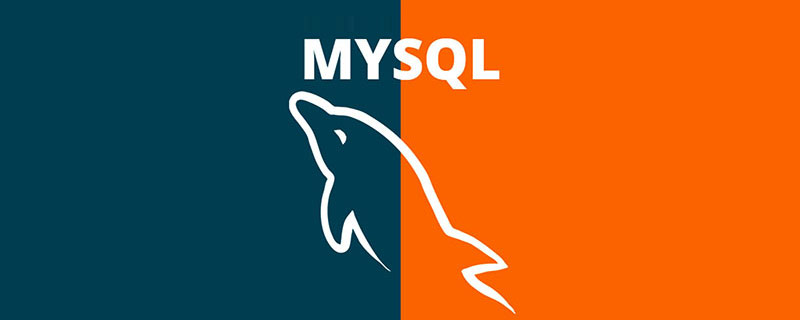
이 기사의 운영 환경: Centos6.9 시스템, mysql5.6 버전, Dell G3 컴퓨터.
centos 소스 코드에서 mysql5.6 설치 방법
Mysql 버전 소개
MySQL 설치를 준비할 때 어떤 버전과 배포 형식(바이너리 또는 소스)을 사용할지 결정하시기 바랍니다.
먼저 개발 버전을 설치할지, GA(General Availability) 버전을 설치할지 결정하세요. 개발 버전에는 최신 기능이 있지만 프로덕션 용도로는 권장되지 않습니다. 프로덕션 또는 안정 릴리스라고도 하는 Ga 릴리스는 프로덕션 용도를 의미합니다. 최신 GA 버전을 사용하는 것이 좋습니다.
MySQL 5.6의 명명 체계는 세 개의 숫자와 선택적 접미사로 구성된 릴리스 이름을 사용합니다(예: mysql-5.6.1-m1). 릴리스 이름의 숫자는 다음과 같이 설명됩니다.
- 첫 번째 숫자(5)는 주요 버전 번호입니다.
- 두 번째 숫자(6)는 부 버전 번호입니다. 메이저 번호와 마이너 번호를 합쳐서 이슈 시리즈 번호를 구성합니다. 일련번호는 안정적인 특성 세트를 설명합니다.
- 세 번째 숫자(1)는 릴리스 시리즈의 버전 번호입니다. 새로운 버그 수정이 릴리스될 때마다 이 값이 증가합니다. 대부분의 경우 시리즈의 최신 버전이 최선의 선택입니다.
버전 이름에는 릴리스의 안정성 수준을 나타내는 접미사가 포함될 수도 있습니다. 안정성 수준이 어떻게 증가하는지 나타내는 일련의 접미사를 통해 일련의 진행 상황을 게시합니다. 가능한 접미사는 마일스톤 번호를 나타내는
- mN(예: M1, M2, M3)입니다. MySQL 개발은 각 마일스톤이 철저하게 테스트된 작은 기능 세트를 도입하는 마일스톤 모델을 사용합니다. 마일스톤이 출시된 후에는 다음 기능 세트에 초점을 맞춘 또 다른 소규모 릴리스 세트로 개발이 계속됩니다. 한 마일스톤에서 다음 마일스톤으로 기능적 인터페이스는 이러한 초기 버전을 실험한 커뮤니티 구성원이 제공한 피드백을 기반으로 변경되거나 제거될 수도 있습니다. 마일스톤 릴리스의 기능은 사전 제작 품질 기능으로 간주될 수 있습니다.
- rc는 RC(릴리스 후보)를 나타냅니다. 릴리스 후보는 안정적인 것으로 간주되며 모든 MySQL 내부 테스트를 통과했습니다. RC 버전에는 새로운 기능이 여전히 도입될 수 있지만 초점은 이 시리즈의 앞부분에서 소개된 기능을 안정화하기 위해 버그를 수정하는 것으로 이동합니다.
- 접미사는 GA(일반 공급) 또는 프로덕션 릴리스를 나타냅니다. GA 릴리스는 안정적이고 초기 릴리스 단계를 성공적으로 통과했으며 신뢰할 수 있고 심각한 버그가 없으며 프로덕션 시스템에서 사용하기에 적합한 것으로 간주됩니다.
시리즈의 개발은 마일스톤 릴리스로 시작하여 RC 릴리스, 마지막으로 GA 상태 릴리스로 시작됩니다.
소스 코드 패키지 다운로드
공식 웹사이트 다운로드 주소: https://dev.mysql.com/downloads/
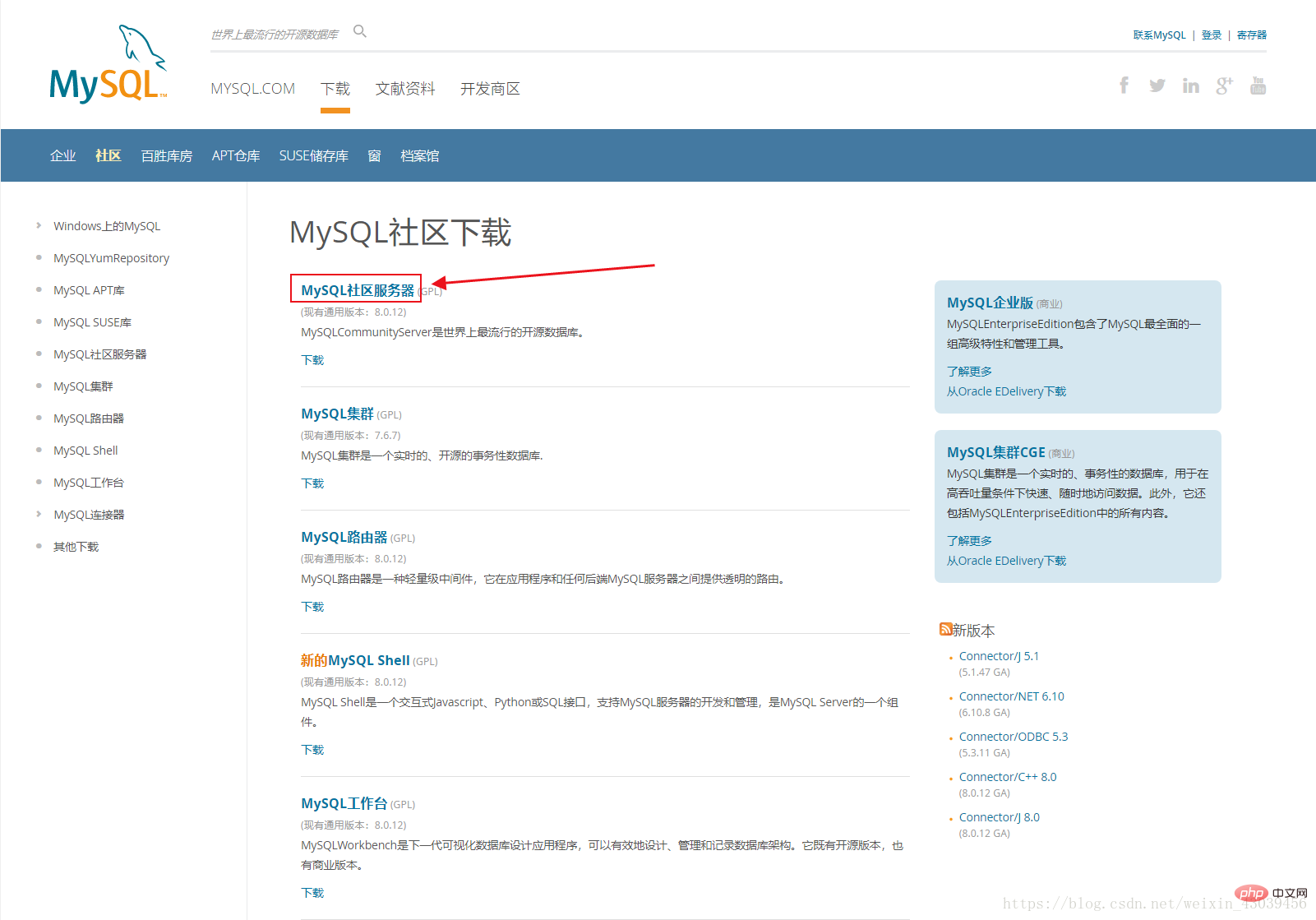
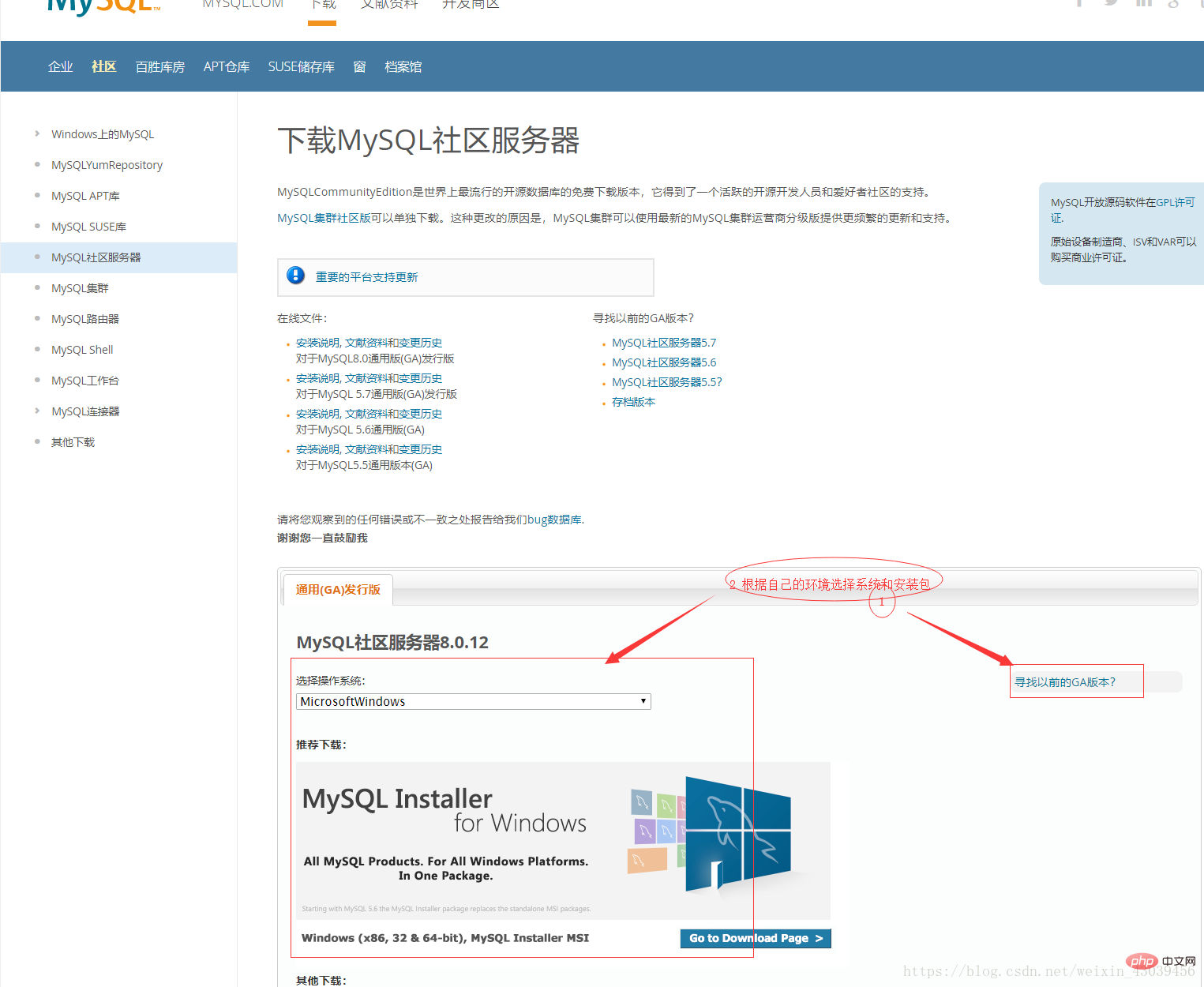
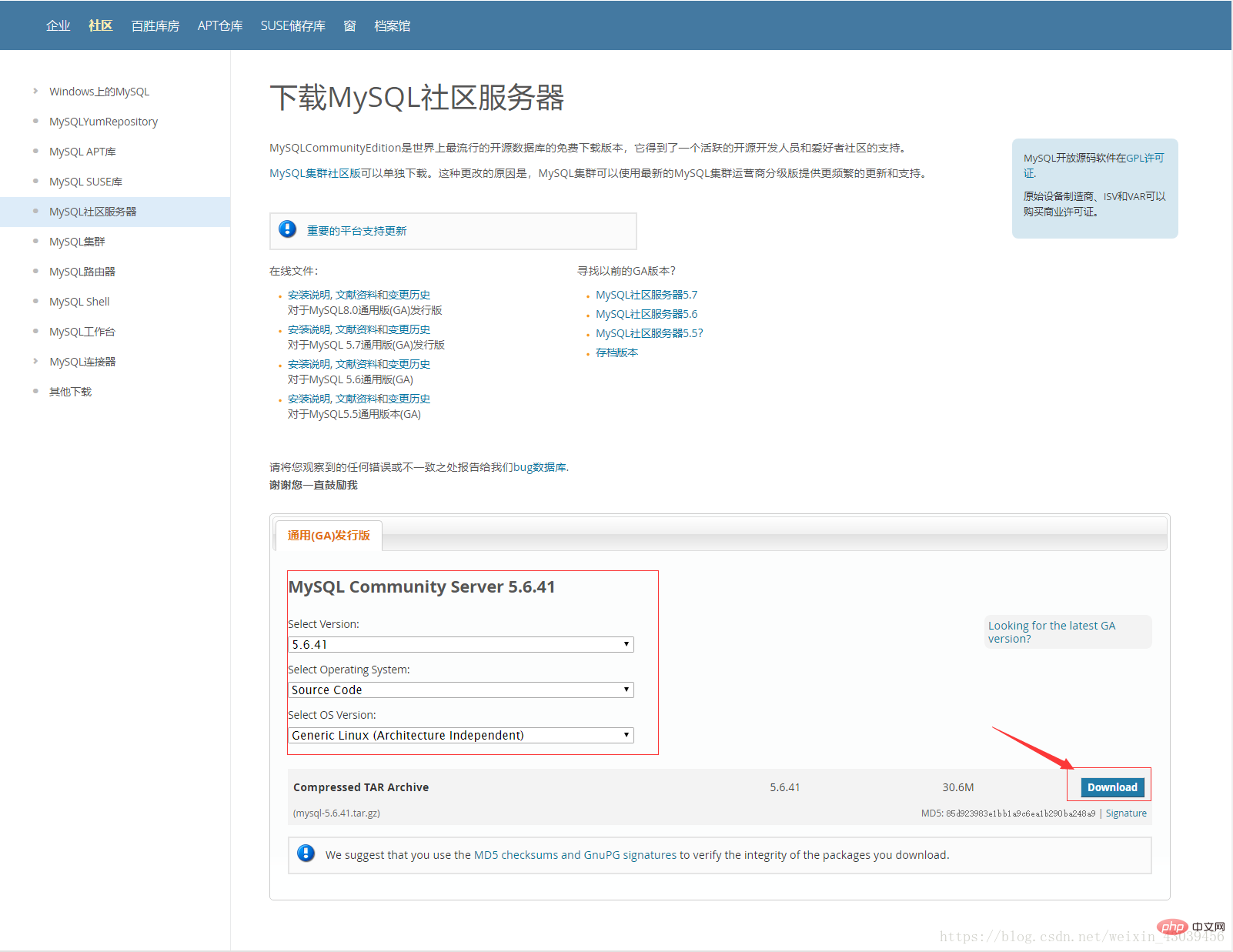
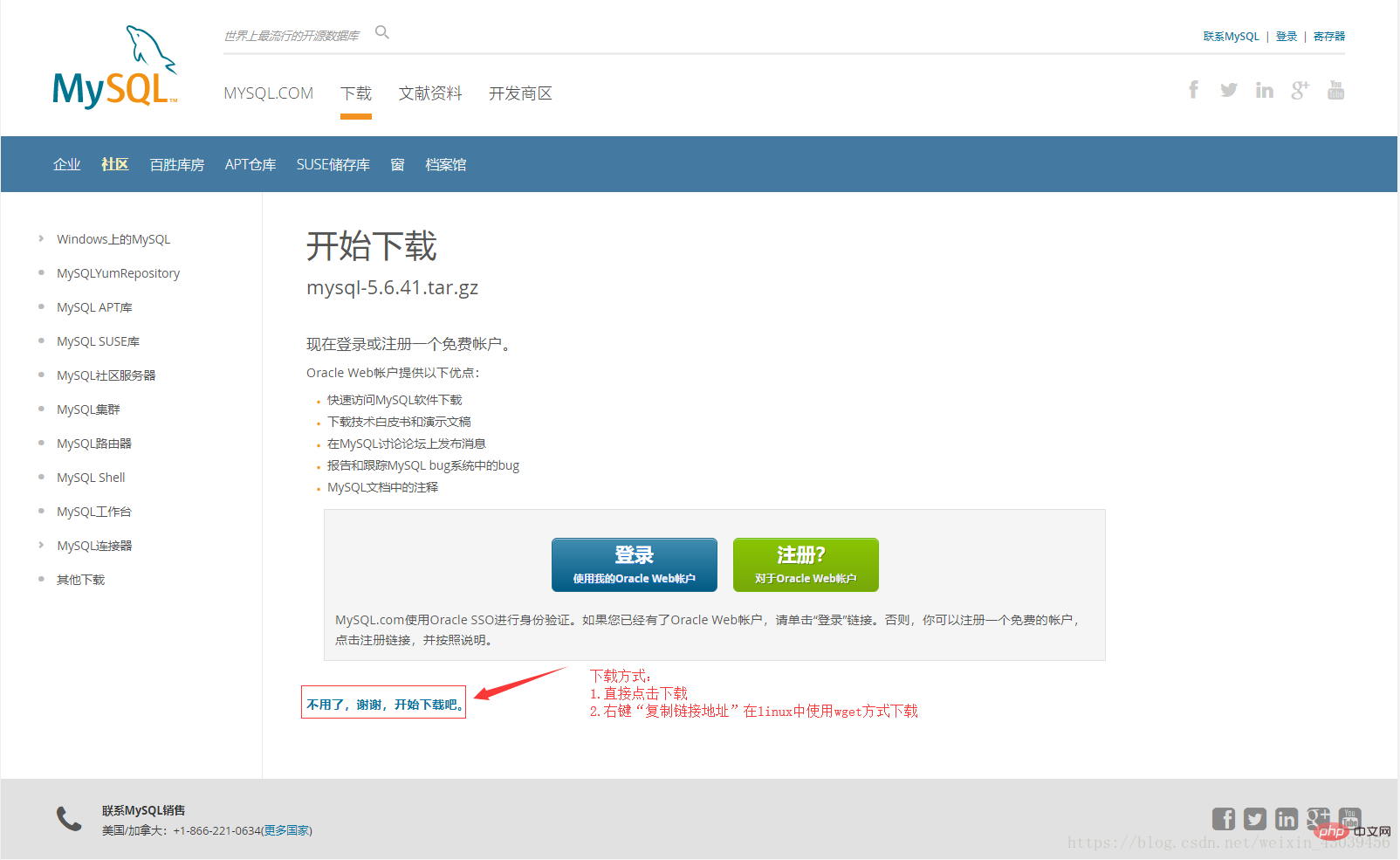
추천 학습: "mysql 비디오 튜토리얼"
준비 설치 전
1. selinux 및 iptables
[root@localhost ~]# /etc/init.d/iptables stopiptables:将链设置为政策 ACCEPT:filter [确定] iptables:清除防火墙规则: [确定] iptables:正在卸载模块: [确定] [root@localhost ~]# setenforce 0setenforce: SELinux is disabled
2. rpm
[root@localhost ~]# rpm -qa | grep mysqlmysql-libs-5.1.73-8.el6_8.x86_64 如果安装了mysql-server使用rpm -e命令将其卸载
3을 통해 mysql-server 및 mysql을 제거합니다. 3. mysql 종속 패키지
[root@localhost ~]# yum install -y cmake gcc gcc-c++ ncurses-devel bison zlib openssl
를 설치합니다. mysql 사용자 및 관련 폴더를 생성하고
[root@localhost ~]# groupadd msyql[root@localhost ~]# useradd -g mysql -s /sbin/nologin mysql[root@localhost ~]# mkdir -p /public/mysql/data
mysql
[root@localhost ~]# tar zxvf mysql-5.6.41.tar.gz [root@localhost mysql-5.6.41]# cd mysql-5.6.41 [root@localhost mysql-5.6.41]# cmake \ -DCMAKE_INSTALL_PREFIX=/public/mysql \ -DINSTALL_DATADIR=/public/mysql/data \ -DDEFAULT_CHARSET=utf8 \ -DDEFAULT_COLLATION=utf8_general_ci \ -DEXTRA_CHARSETS=all \ -DWITH_EMBEDDED_SERVER=1 \ -DENABLED_LOCAL_INFILE=1 \ -DWITH_MYISAM_STORAGE_ENGINE=1 \ -DWITH_INNOBASE_STORAGE_ENGINE=1 \ -DWITH_ARCHIVE_STORAGE_ENGINE=1 \ -DWITH_BLACKHOLE_STORAGE_ENGINE=1 \ -DWITH_FEDERATED_STORAGE_ENGINE=1 \ -DWITH_PARTITION_STORAGE_ENGINE=1 \ -DMYSQL_UNIX_ADDR=/tmp/mysql.sock \ -DMYSQL_TCP_PORT=3306 \ -DENABLED_LOCAL_INFILE=1 \ -DSYSCONFDIR=/public/mysql [root@localhost mysql-5.6.41]# make && make install
지침
-DCMAKE_INSTALL_PREFIX=/usr/local/mysql \ #安装路径 -DMYSQL_DATADIR=/usr/local/mysql/data \ #数据文件存放位置 -DSYSCONFDIR=/etc \ #my.cnf路径 -DWITH_MYISAM_STORAGE_ENGINE=1 \ #支持MyIASM引擎 -DWITH_INNOBASE_STORAGE_ENGINE=1 \ #支持InnoDB引擎 -DWITH_MEMORY_STORAGE_ENGINE=1 \ #支持Memory引擎 -DWITH_READLINE=1 \ #快捷键功能(我没用过) -DMYSQL_UNIX_ADDR=/tmp/mysqld.sock \ #连接数据库socket路径 -DMYSQL_TCP_PORT=3306 \ #端口 -DENABLED_LOCAL_INFILE=1 \ #允许从本地导入数据 -DWITH_PARTITION_STORAGE_ENGINE=1 \ #安装支持数据库分区 -DEXTRA_CHARSETS=all \ #安装所有的字符集 -DDEFAULT_CHARSET=utf8 \ #默认字符 -DDEFAULT_COLLATION=utf8_general_ci
을 설치합니다. 설치 후 작업 최적화
[root@localhost mysql-5.6.41]# chown -R mysql:mysql /public/mysql \ #修改msyql安装目录的属主与属组 [root@localhost mysql-5.6.41]# cp support-files/mysql.server /etc/init.d/mysqld [root@localhost ~]# echo "PATH=$PATH:/public/mysql/bin" > /etc/profile.d/mysql.sh [root@localhost ~]# source /etc/profile.d/mysql.sh [root@localhost ~]# chkconfig mysqld on \ #开机自启 [root@localhost ~]# vim /public/mysql/my.cnf [mysqld] basedir = /public/mysql datadir = /public/mysql/data port = 3306 server_id = 11 socket = /tmp/mysql.sock sql_mode=NO_ENGINE_SUBSTITUTION,STRICT_TRANS_TABLES
my.cnf는 당분간 데이터베이스를 시작하도록 구성할 수 있습니다. my.cnf
#my.cnf文件优先顺序[root@localhost ~]# mysql --help | grep my.cnf
order of preference, my.cnf, $MYSQL_TCP_PORT,
/etc/my.cnf /etc/mysql/my.cnf /public/mysql/my.cnf ~/.my.cnf데이터베이스를 초기화하고 비밀번호를 설정하는 시간을 갖습니다
[root@localhost ~]# /public/mysql/scripts/mysql_install_db --user=mysql --basedir=/public/mysql --datadir=/public/mysql/data \ #初始化数据库 [root@localhost ~]# mysqladmin -u root password 'Aa123456' \ #设置root密码(需先启动mysql)
Mysql 작업
#启动、停止、重启、状态 [root@localhost ~]# /etc/init.d/mysqld start [root@localhost ~]# /etc/init.d/mysqld stop [root@localhost ~]# /etc/init.d/mysqld restart [root@localhost ~]# /etc/init.d/mysqld status [root@localhost ~]# netstat -utpln | grep mysqld #登录mysql [root@localhost ~]# mysql -u root -pAa123456 \ #-p后面的密码不要有空格
[root@localhost ~]# mysql -u root -pAa123456 #-#-p 뒤의 비밀번호에는 공백이 없어야 합니다
위 내용은 centos 소스 코드에서 mysql5.6을 설치하는 방법의 상세 내용입니다. 자세한 내용은 PHP 중국어 웹사이트의 기타 관련 기사를 참조하세요!

핫 AI 도구

Undresser.AI Undress
사실적인 누드 사진을 만들기 위한 AI 기반 앱

AI Clothes Remover
사진에서 옷을 제거하는 온라인 AI 도구입니다.

Undress AI Tool
무료로 이미지를 벗다

Clothoff.io
AI 옷 제거제

AI Hentai Generator
AI Hentai를 무료로 생성하십시오.

인기 기사

뜨거운 도구

메모장++7.3.1
사용하기 쉬운 무료 코드 편집기

SublimeText3 중국어 버전
중국어 버전, 사용하기 매우 쉽습니다.

스튜디오 13.0.1 보내기
강력한 PHP 통합 개발 환경

드림위버 CS6
시각적 웹 개발 도구

SublimeText3 Mac 버전
신 수준의 코드 편집 소프트웨어(SublimeText3)

뜨거운 주제
 7524
7524
 15
15
 1378
1378
 52
52
 81
81
 11
11
 54
54
 19
19
 21
21
 74
74
 InnoDB 전체 텍스트 검색 기능을 설명하십시오.
Apr 02, 2025 pm 06:09 PM
InnoDB 전체 텍스트 검색 기능을 설명하십시오.
Apr 02, 2025 pm 06:09 PM
InnoDB의 전체 텍스트 검색 기능은 매우 강력하여 데이터베이스 쿼리 효율성과 대량의 텍스트 데이터를 처리 할 수있는 능력을 크게 향상시킬 수 있습니다. 1) InnoDB는 기본 및 고급 검색 쿼리를 지원하는 역 색인화를 통해 전체 텍스트 검색을 구현합니다. 2) 매치 및 키워드를 사용하여 검색, 부울 모드 및 문구 검색을 지원합니다. 3) 최적화 방법에는 워드 세분화 기술 사용, 인덱스의 주기적 재건 및 캐시 크기 조정, 성능과 정확도를 향상시키는 것이 포함됩니다.
 Alter Table 문을 사용하여 MySQL에서 테이블을 어떻게 변경합니까?
Mar 19, 2025 pm 03:51 PM
Alter Table 문을 사용하여 MySQL에서 테이블을 어떻게 변경합니까?
Mar 19, 2025 pm 03:51 PM
이 기사는 MySQL의 Alter Table 문을 사용하여 열 추가/드롭 테이블/열 변경 및 열 데이터 유형 변경을 포함하여 테이블을 수정하는 것에 대해 설명합니다.
 MySQL 연결에 대한 SSL/TLS 암호화를 어떻게 구성합니까?
Mar 18, 2025 pm 12:01 PM
MySQL 연결에 대한 SSL/TLS 암호화를 어떻게 구성합니까?
Mar 18, 2025 pm 12:01 PM
기사는 인증서 생성 및 확인을 포함하여 MySQL에 대한 SSL/TLS 암호화 구성에 대해 설명합니다. 주요 문제는 자체 서명 인증서의 보안 영향을 사용하는 것입니다. [문자 수 : 159]
 MySQL에서 인덱스를 사용하는 것보다 전체 테이블 스캔이 더 빠를 수 있습니까?
Apr 09, 2025 am 12:05 AM
MySQL에서 인덱스를 사용하는 것보다 전체 테이블 스캔이 더 빠를 수 있습니까?
Apr 09, 2025 am 12:05 AM
전체 테이블 스캔은 MySQL에서 인덱스를 사용하는 것보다 빠를 수 있습니다. 특정 사례는 다음과 같습니다. 1) 데이터 볼륨은 작습니다. 2) 쿼리가 많은 양의 데이터를 반환 할 때; 3) 인덱스 열이 매우 선택적이지 않은 경우; 4) 복잡한 쿼리시. 쿼리 계획을 분석하고 인덱스 최적화, 과도한 인덱스를 피하고 정기적으로 테이블을 유지 관리하면 실제 응용 프로그램에서 최상의 선택을 할 수 있습니다.
 인기있는 MySQL GUI 도구는 무엇입니까 (예 : MySQL Workbench, Phpmyadmin)?
Mar 21, 2025 pm 06:28 PM
인기있는 MySQL GUI 도구는 무엇입니까 (예 : MySQL Workbench, Phpmyadmin)?
Mar 21, 2025 pm 06:28 PM
기사는 MySQL Workbench 및 Phpmyadmin과 같은 인기있는 MySQL GUI 도구에 대해 논의하여 초보자 및 고급 사용자를위한 기능과 적합성을 비교합니다. [159 자].
 MySQL에서 큰 데이터 세트를 어떻게 처리합니까?
Mar 21, 2025 pm 12:15 PM
MySQL에서 큰 데이터 세트를 어떻게 처리합니까?
Mar 21, 2025 pm 12:15 PM
기사는 MySQL에서 파티셔닝, 샤딩, 인덱싱 및 쿼리 최적화를 포함하여 대규모 데이터 세트를 처리하기위한 전략에 대해 설명합니다.
 Windows 7에 MySQL을 설치할 수 있습니까?
Apr 08, 2025 pm 03:21 PM
Windows 7에 MySQL을 설치할 수 있습니까?
Apr 08, 2025 pm 03:21 PM
예, MySQL은 Windows 7에 설치 될 수 있으며 Microsoft는 Windows 7 지원을 중단했지만 MySQL은 여전히 호환됩니다. 그러나 설치 프로세스 중에 다음 지점이 표시되어야합니다. Windows 용 MySQL 설치 프로그램을 다운로드하십시오. MySQL의 적절한 버전 (커뮤니티 또는 기업)을 선택하십시오. 설치 프로세스 중에 적절한 설치 디렉토리 및 문자를 선택하십시오. 루트 사용자 비밀번호를 설정하고 올바르게 유지하십시오. 테스트를 위해 데이터베이스에 연결하십시오. Windows 7의 호환성 및 보안 문제에 주목하고 지원되는 운영 체제로 업그레이드하는 것이 좋습니다.
 InnoDB에서 클러스터 된 인덱스와 비 클러스터 된 인덱스 (2 차 지수)의 차이.
Apr 02, 2025 pm 06:25 PM
InnoDB에서 클러스터 된 인덱스와 비 클러스터 된 인덱스 (2 차 지수)의 차이.
Apr 02, 2025 pm 06:25 PM
클러스터 인덱스와 비 클러스터 인덱스의 차이점은 1. 클러스터 된 인덱스는 인덱스 구조에 데이터 행을 저장하며, 이는 기본 키 및 범위별로 쿼리에 적합합니다. 2. 클러스터되지 않은 인덱스는 인덱스 키 값과 포인터를 데이터 행으로 저장하며 비 예산 키 열 쿼리에 적합합니다.




